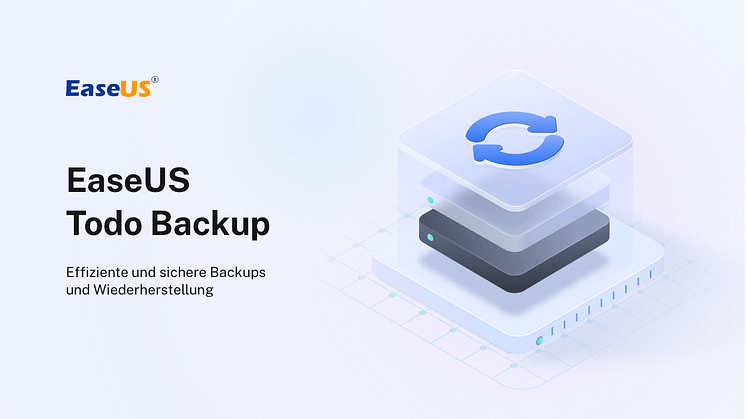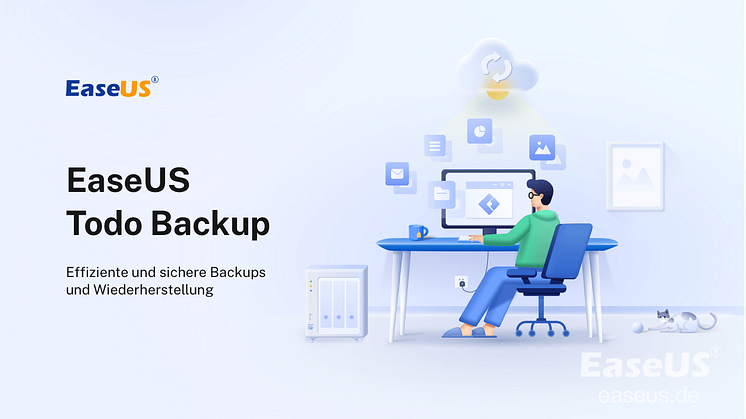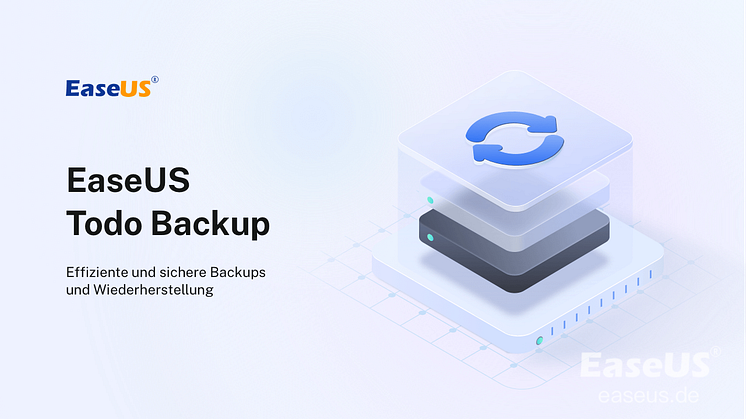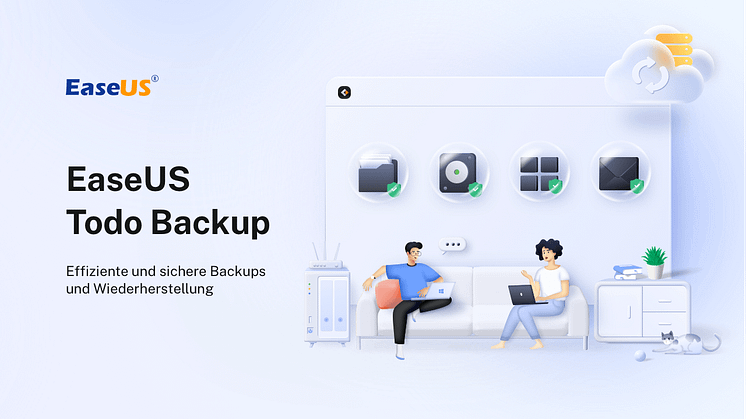
Pressemitteilung -
Windows 10-8-7 Desktop Dateien sichern
Viele Windows Benutzer haben schon von dem Datenverlust von den Desktop Dateien berichtet, zB., die Dateien versehentlich oder vorrückend gelöscht werden. Haben Sie das Problem auch getroffen? Normalerweise wenn die Dateien nicht unwiderruflich gelöscht werden, kann man sie noch aus dem Papierkorb wiederherstellen. Aber wenn die Dateien dauerhaft gelöscht oder der Papierkorb auch geleert wird, können die Daten dann für immer weg. Auch wenn die meisten Dateien kann man noch durch eine Datenrettung Software wiederherstellen, um einen solchen Datenverlust zu verhindern, sollte der Benutzer noch die Desktop Dateien sichern. Regelmäßig und vollständig. Wenn die Dateien verloren gegangen sind, können sie noch aus dem Backup wiederhergestellt werden.
Wie kann man Desktop Dateien sichern?
Wie kann man die Backups von den Desktop Dateien regelmäßig und vollständig erstellen? Keine Sorge? Die regelmäßige und vollständige Backups kann man durch eine kostenlose Backup Software angefertigt werden. Hier empfehlen wir Ihnen EaseUS Todo Backup Free.
Mit dieser Software können Sie Desktop Dateien sichern. Wenn Sie einzelne Partitionen, ganze Festplatten oder externe Geräte sichern müssen, kann es Ihnen natürlich auch helfen, Ihr Ziel schnell zu erreichen. Wenn Sie außerdem Ihr System oder Ihre Festplatte klonen wollen, erstellen Sie ein Notfall-Laufwerk, das ist der einfachste Weg. Wenn Sie diese Software herunterladen, erhalten Sie einen vollständigen Schutz Ihrer Computerdaten. Die gesamte Bedienung ist sehr einfach und benutzerfreundlich. Wenn Sie einen Backup-Zeitplan einrichten, müssen Sie Ihre Daten später nicht einmal manuell sichern, alle Vorgänge werden pünktlich und nach Ihrem Zeitplan durchgeführt. Sie können es jetzt kostenlos installieren und herunterladen, um diese Funktionen zu erleben.
Methode 1. Desktop sichern mit EaseUS Todo Backup - [Einfach & Umfassend]
Im Folgenden zeigen wir Ihnen am Beispiel der Datensicherung, wie Sie Ihre Desktop-Daten sichern und einen Sicherungszeitplan einrichten können.
Schritt 1. Starten Sie EaseUS Todo Backup. Auf der Startseite klicken Sie auf "Backup erstellen".

Schritt 2. Klicken Sie auf "Backup-Inhalte auswählen".
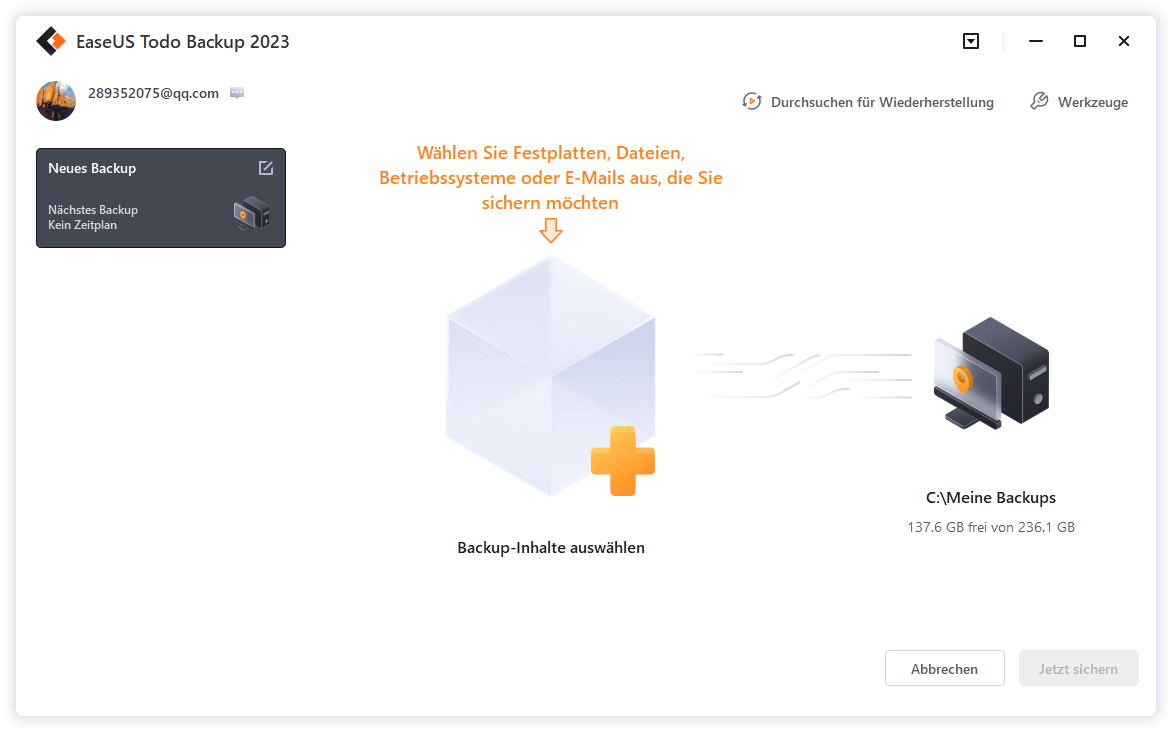
Schritt 3. Wählen Sie die Option von "Datei" aus.
Wenn Sie viele Dateien auf dem Computer gespeichert haben, sollten Sie die wichtigen Dateien, wie Bilder, Musik und Videos regelmäßig sichern. Damit können Sie den Datenverlust vermeiden. Die Funktion "Datei-Backup" kann Ihnen helfen, die gewünschten Dateien mit nur einigen Klicks sichern.

Schritt 4. Wählen Sie die Dateien aus, welche Sie sichern wollen.

Schritt 5. Dann wählen Sie einen Ziel-Ort aus, auf dem Sie die Sicherungskopien speichern können.
Speichern Sie die Sicherungskopien auf einem anderen Datenträger. Es kann ein USB-Laufwerk oder eine andere Festplatte sein. Sonst könnten die Backups beschädigt geworden sein.

Mit dem Klick auf "Optionen" können Sie die Backup-Optionen, Backup-Schema, den Backup-Filter und die Backup-Benachrichtigungen einstellen.

Schritt 6. Anschließend klicken Sie auf “Jetzt sichern”, um die Datensicherung auszuführen.
Methode 2. Desktop sichern mit den in Windows enthaltenen Funktionen

Links
Themen
Kategorien
EaseUS wurde im Jahr 2004 gegründet und ist ein international führendes Softwareunternehmen in den Bereichen von Datensicherung, Datenwiederherstellung und Festplattenverwaltung, das sichere und digitale Erfahrungen für alle Benutzer entwickelt und erforscht. Unser Ziel ist es, Neuerungen einzuführen und eine einflussreichere Sicherheitsinfrastruktur-Plattform für die Welt zu schaffen.


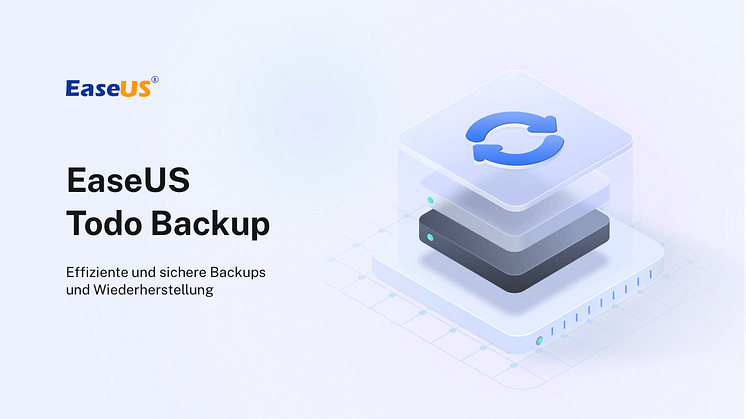
![[2022] ANLEITUNG: Windows 10 System klonen](https://mnd-assets.mynewsdesk.com/image/upload/ar_16:9,c_fill,dpr_auto,f_auto,g_auto,q_auto:good,w_746/cybrfwg4fkjg66gsjcky)